Все способы:
Причина 1: Несовместимость оборудования
Чаще всего проблема с работой Android Auto и, соответственно, с подключением к автомобилю возникает из-за несовместимости оборудования. Для мобильных устройств также есть определенные требования, которые должны обеспечивать корректное функционирование софта:
- версия операционной системы Android должна быть выше 5.0 (Lollipop);
- свободная оперативная память – от 1,5 ГБ, а лучше – от 2 ГБ, что обеспечит наиболее стабильную работу.
Посмотреть подобную информацию о вашем мобильном Android-устройстве можно через соответствующий раздел в штатных «Настройках» — выберите раздел «Об устройстве» / «О телефоне». Здесь отображается как версия ОС, так и общее количество оперативной памяти. Если ее изначально мало, то попробуйте освободить ее.
Подробнее: Как очистить оперативную память в Андроид
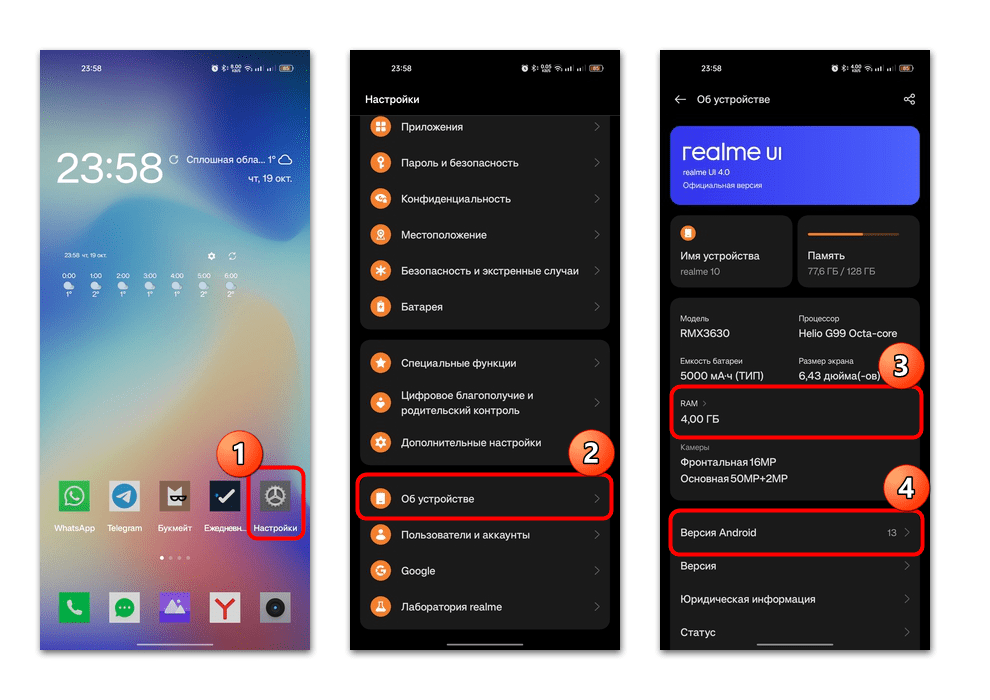
В некоторых моделях, начиная с версии Android 10, приложение Android Auto уже предустановлено в системе и находится в разделе с подключениями «Настроек». Запускается софт оттуда же, но вы всегда можете скачать программу отдельно. К слову, удалить или переустановить софт без рут-прав тогда не получится.
Проблемы с подключением также могут быть следствием несовместимости с моделью автомобиля. Встроенные системы, которые поддерживают Андроид Авто, как правило, встречаются в машинах выпусков 2016 года и позже. Посмотреть совместимость можно на специальном сайте, где нужно отыскать марку вашего автомобиля, а затем модель.
Причина 2: Устаревшая версия ПО
Нестабильная работа бывает связана и с устаревшей версией программного обеспечения: как самого софта, так и операционной системы. Если изначально это приложение было предустановлено, может потребоваться обновление версии Андроида. Откройте штатные «Настройки» и перейдите в раздел «Об устройстве» / «О телефоне» и нажмите на кнопку «Обновления». После этого начнется проверка наличия актуальных апдейтов, и если они будут найдены, отобразится соответствующее уведомление. Скачайте и установите новую версию.
В случае использования Андроид Авто, которое было установлено вручную через APK или магазин, попробуйте обновить его вручную. На примере Google Play рассмотрим, как это сделать:
- Запустите магазин приложений и тапните по иконке аватарки в верхнем правом углу.
- Выберите пункт «Управление приложениями и устройством».
- Далее останется перейти на вкладку «Управление», после чего нажать на кнопку «Доступны обновления».
- Если в списке есть Андроид Авто, тогда отметьте его и нажмите на значок скачивания новой версии.
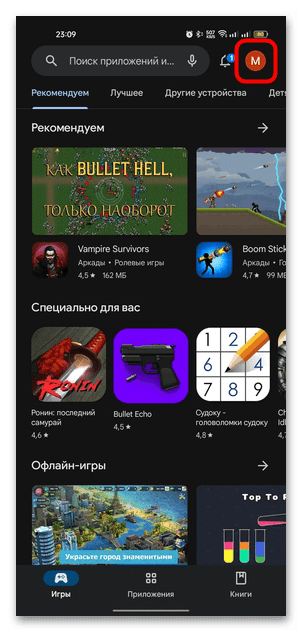
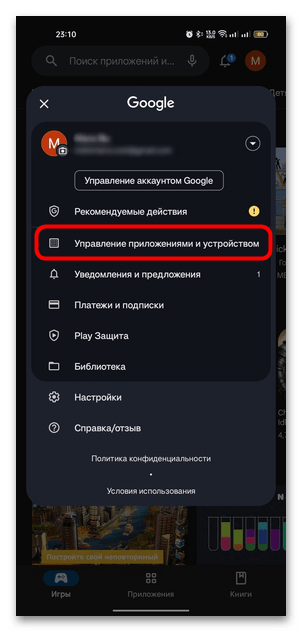
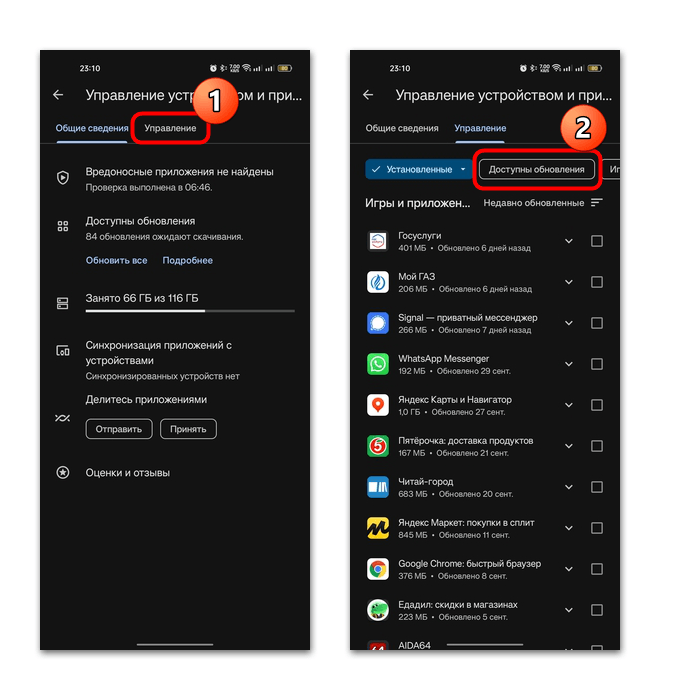
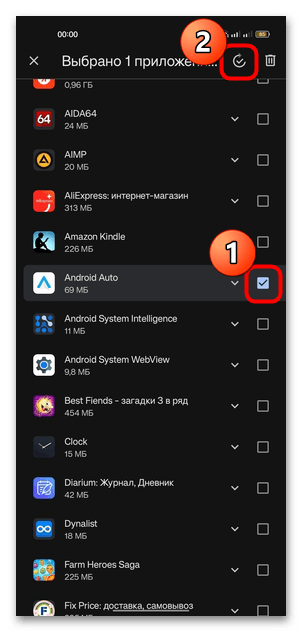
Если установка происходила через Google Play Маркет, можете включить для определенной программы автоматическую инсталляцию апдейтов. Тогда, как только они выйдут, никаких действий не потребуется – все обновления самостоятельно будут скачаны при подключении смартфона к Wi-Fi (что установлено в настройках маркета по умолчанию). Чтобы активировать функцию, перейдите на страницу Android Auto в магазине и тапните по трем вертикальным точкам, затем активируйте «Автообновление».
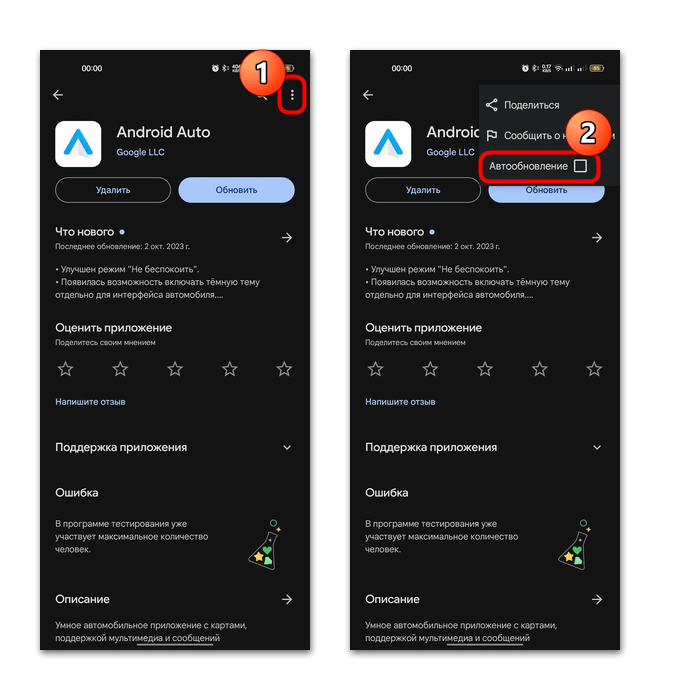
Причина 3: Проблема с USB-кабелем
При появлении ошибки подключения в Android Auto не исключена и проблема с USB-кабелем, если используется проводное соединение. Такое происходит из-за повреждения шнура или несоответствия заявленным требованиям. Есть несколько рекомендаций, которые помогут избежать подобных ситуаций:
- следует использовать оригинальный кабель от смартфона для подключения;
- лучше выбирать шнур, длина которого не превышает 1,8 метра;
- убедитесь, что у головного устройства в автомобиле есть значок, символизирующий о том, что произошло соединение по USB.
Если неполадка действительно заключается в USB-кабеле, просто замените его на другой либо используйте иной тип подключения, например по Bluetooth, если это технически возможно.
Причина 4: Отсутствие разрешений
Еще одна нередкая причина, из-за которой не работает Андроид Авто, — это ограничение к доступу к некоторым компонентам. Обычно все разрешения выбираются на этапе настройки приложения при первом запуске, но иногда сам владелец Android-устройства может запретить некоторые действия, или это происходит в результате какой-либо деятельности сторонних приложений (чаще всего – различных программ-оптимизаторов). Чтобы исправить неполадку, дайте все нужные разрешения на мобильном устройстве:
- Через «Настройки» перейдите в раздел «Приложения», затем выберите «Управление приложениями» (если такой есть), чтобы просмотреть список установленного софта.
- В списке программ найдите Android Auto и тапните по названию, затем выберите строку «Разрешения».
- В блоке «Запрещено» поочередно выбирайте компоненты, затем в новом окне отмечайте пункт «Разрешить только во время использования приложения».
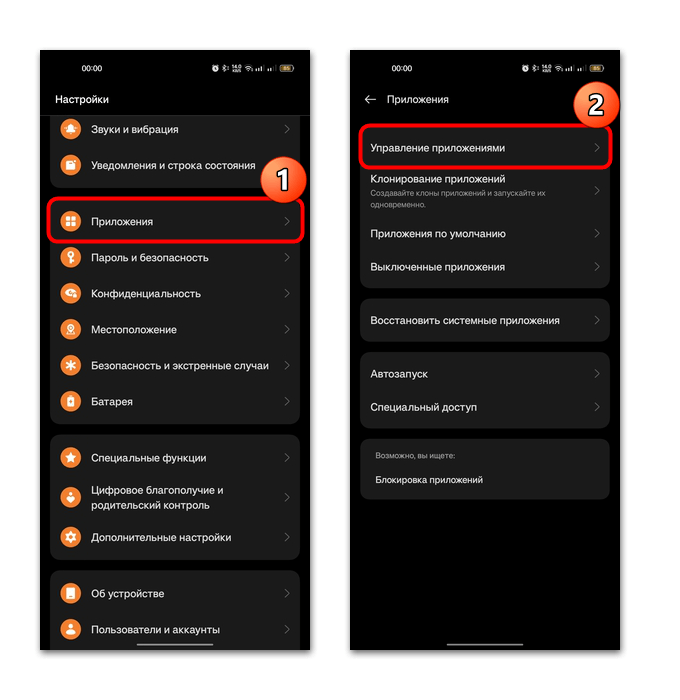
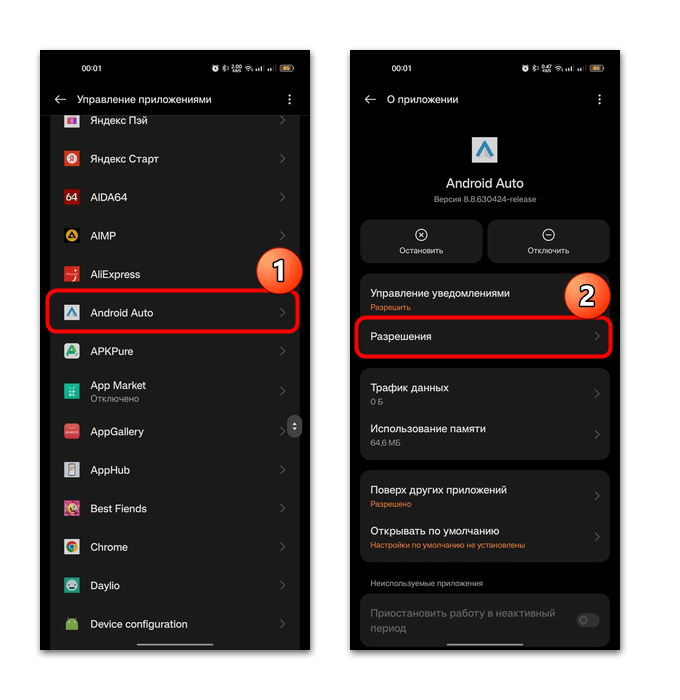
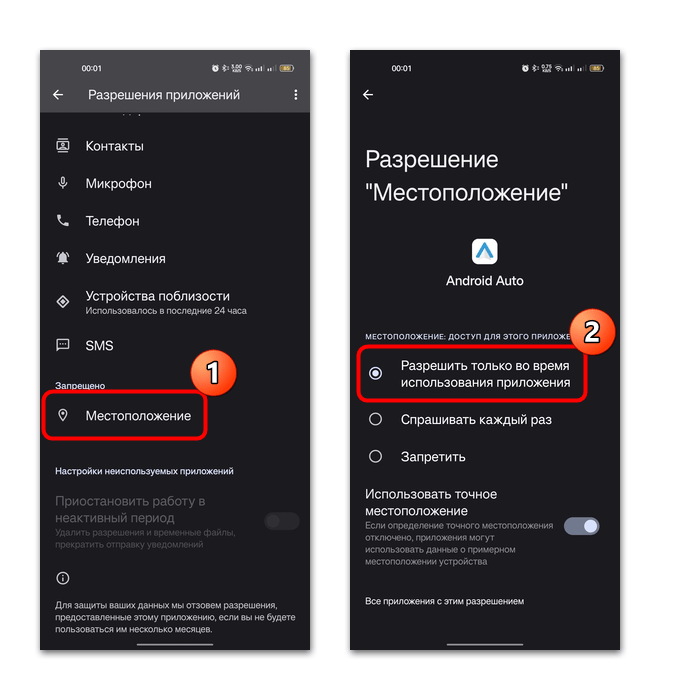
Как только все необходимые для работы программы разрешения будут даны, попробуйте снова подключиться к автомобилю и проверить работоспособность Android Auto.
Причина 5: Неправильные настройки приложения
Также стоит посмотреть настройки самого приложения. Дело в том, что если установлен параметр, который отвечает за автоматическую настройку при подключении к новому автомобилю, тогда могут возникать различные сбои в работе софта. Для устранения неполадки нужно сделать несколько простых шагов:
- Запустите Android Auto и в главном окне программы нажмите на строку «Ранее подключенные автомобили».
- Выключите с помощью тумблера функцию «Добавлять новые автомобили при подключении».

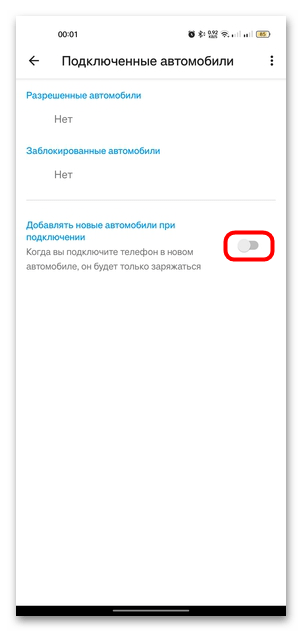
После этого подключайтесь к мультимедийной системе автомобиля и проверяйте, работает ли Андроид Авто.
Дополнительные рекомендации
Есть еще несколько дополнительных рекомендаций, которые могут помочь при устранении проблемы, когда Android Auto не работает на мобильном устройстве.
Очистка кеша данных
Очистить данные приложения в кеше, поскольку иногда накопившиеся временные файлы могут вызывать конфликт в программном обеспечении. Делается это с помощью встроенных средств Android-системы:
- Откройте системные «Настройки» и перейдите в раздел со всеми программами («Приложения» — «Управление приложениями»). Тапните по названию Android Auto и в новом окне выберите пункт «Использование памяти».
- Очистите кеш, нажав на соответствующую кнопку.
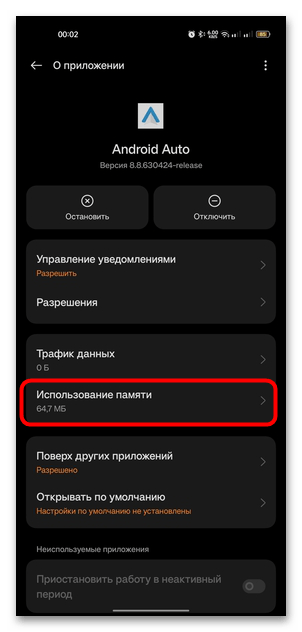
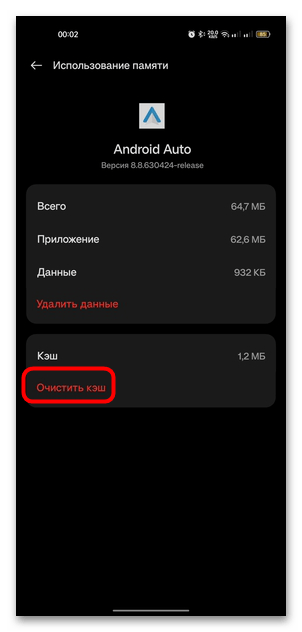
Также можете попробовать удалить данные, тапнув по одноименной кнопке, после чего состояние программы вернется к тому, которое было изначально. При этом, скорее всего, придется по новой настраивать ее при подключении к мультимедийной системе авто.
Проверка работоспособности Bluetooth
При попытке подключиться к автомобилю посредством беспроводного подключения проверьте, работает ли сам модуль Bluetooth на вашем мобильном устройстве. Посмотрите, активен ли компонент, развернув шторку или перейдя в раздел с подключениями через «Настройки».
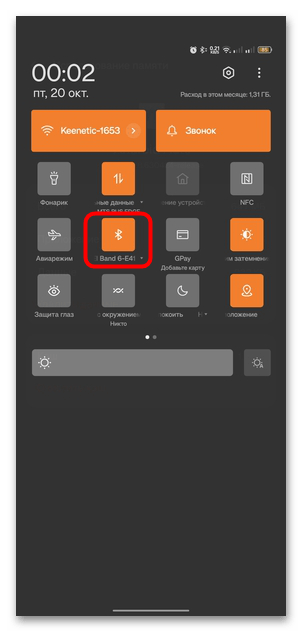
Чтобы исключить проблему на стороне модуля, встроенного в мобильный девайс, попытайтесь подключить другое устройство к телефону, например беспроводные наушники или колонку. Если все в порядке, значит, Bluetooth функционирует корректно.
Установка времени и даты
Если на Android-устройстве установлены неправильные значения даты и времени, тогда и с работой некоторых приложений, включая Android Auto, возникают трудности. Проверьте, правильные ли у вас настройки, а если есть необходимость, вручную измените их.
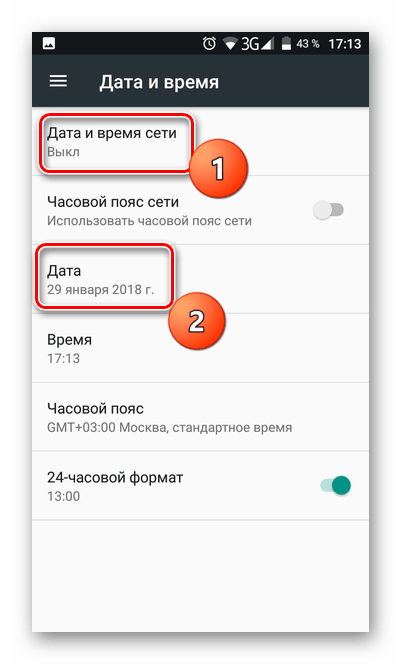
Отключение клонирования приложений
Как ни странно, но клонированные приложения также бывают причиной неполадок в работе Android Auto. Такая функция доступна, к примеру, на смартфонах Xiaomi с оболочкой MIUI. Чтобы исправить ситуацию, удалите клонированные приложения и учетные записи, после чего перезагрузите систему и проверьте работоспособность Андроид Авто.
Переустановка программы
Если ничего не помогло, переустановите Android Auto, но следует отметить, что такое возможно проделать только если вы вручную устанавливали эту программу на телефон, например скачивали ее из Google Play Маркета. В тех моделях, где она уже предустановлена, такая процедура довольно затруднительна, поскольку системные компоненты можно удалять только с рут-правами.
Читайте также: Получение Root-прав в Android
В случае с вручную установленным приложением полностью его удалите, затем снова скачайте и инсталлируйте. Конечно, все настройки будут утеряны, поэтому их придется редактировать вновь, но иногда только такая манипуляция помогает исправить некоторые ошибки и трудности с запуском.
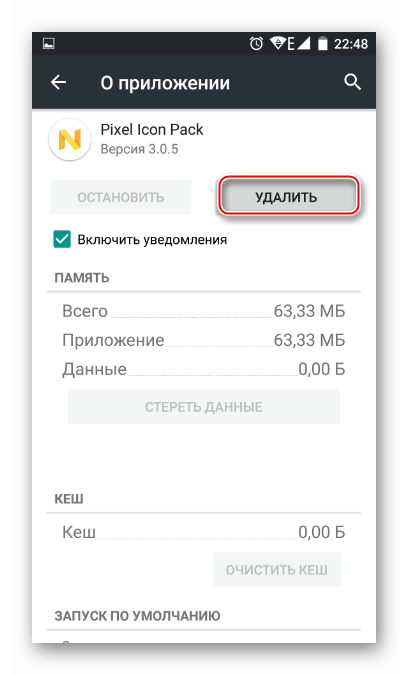
 Наша группа в TelegramПолезные советы и помощь
Наша группа в TelegramПолезные советы и помощь
 lumpics.ru
lumpics.ru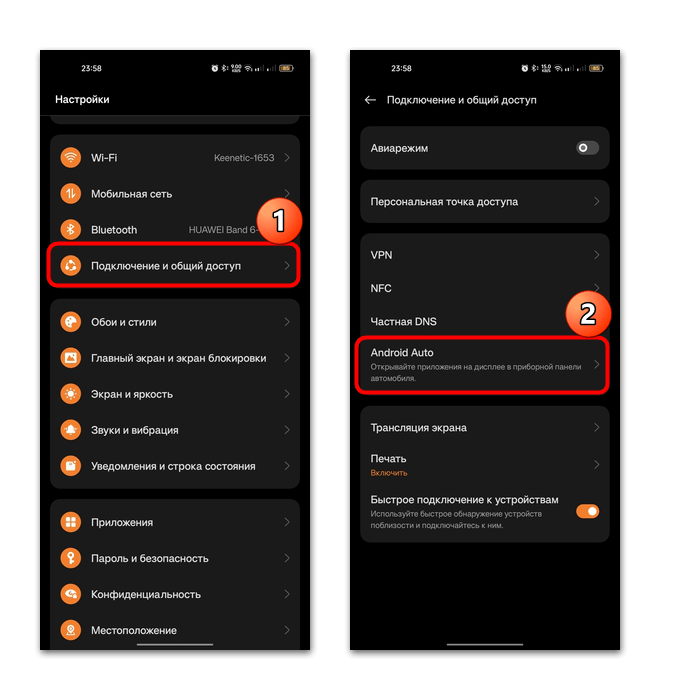
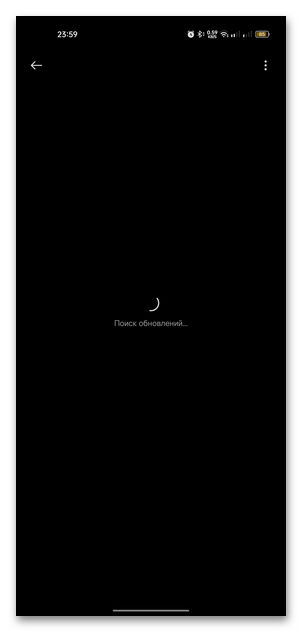



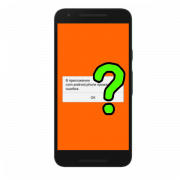
Доброго времени суток
Подскажите Пожалуйста, КАК УДАЛИТЬ СЕЮ ДО БЕЗУМИЯ НЕНУЖНУЮ ПРОГРАММУ.
Xiaomi Redmi 9A
Заранее БЛАГОДАРЕН.
P.S. Некогда не имел автомобиля, и не предвидится (здоровье не позволяет [ с детства].